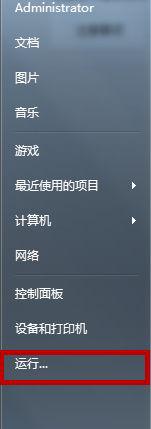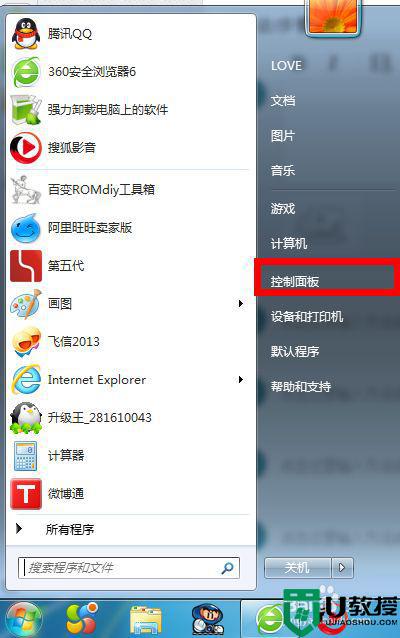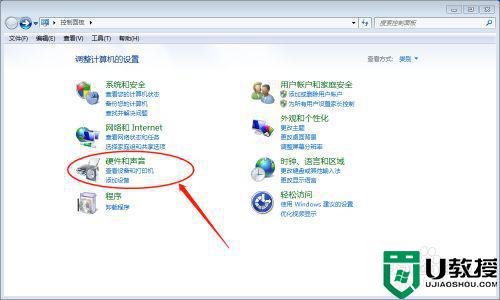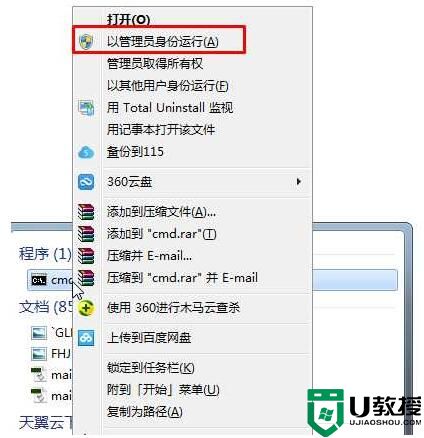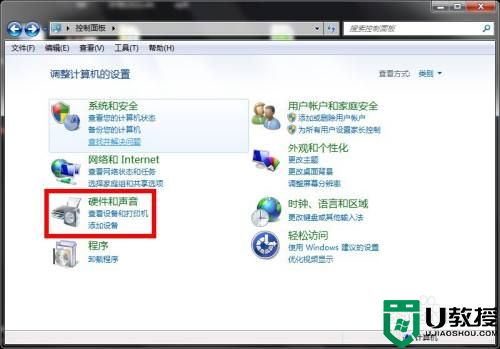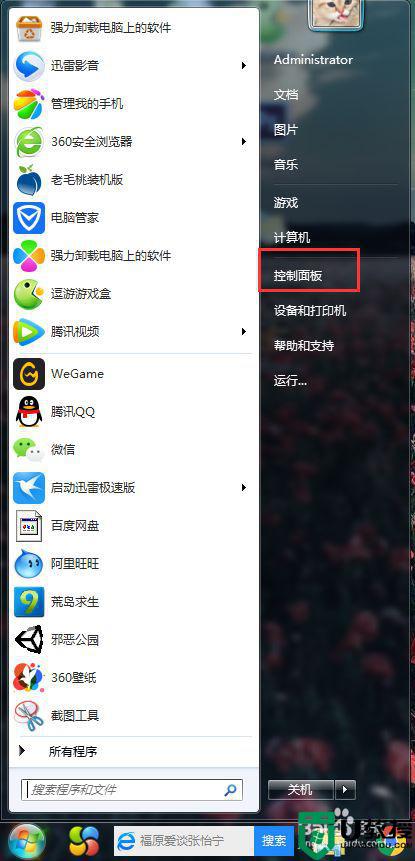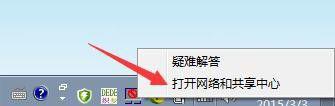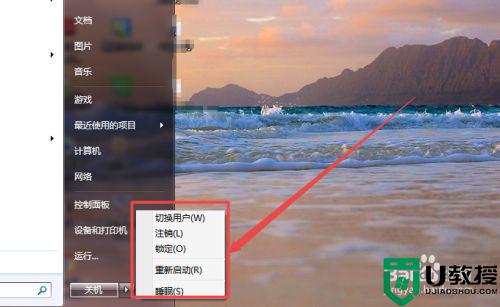win7休眠不了怎么办 win7电脑无法休眠的解决教程
win7电脑如果处于休眠状态,不仅能够继续我们之前的工作,还不需要反复开启常用的软件和文件,用起来非常的方便。然而最近有网友却碰到了win7休眠不了的问题,不知道怎么回事,更加不清楚如何处理,所以对此今天本文为大家分享的就是win7电脑无法休眠的解决教程。
原因分析:
1、无线有线网卡
2、指纹识别器
3、键盘鼠标等外设的驱动程序
4、电源管理设置
解决教程如下:
1、升级当前所有硬件兼容Win7、Vista的驱动,如无线网卡驱动、蓝牙驱动等硬件;
2、在不使用系统后,关闭如未连接的蓝牙、未连接的无线网等未匹配且开启的硬件;
3、依次展开:右键“计算机”→“管理”→“设备管理器”→然后在网卡等设备上右键属性→将“允许此设备唤醒计算机”前面的勾选去掉;
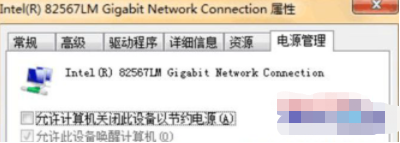
4、通过PowerCFG命令行设置,依次展开“开始菜单”→“程序”→“附件”→“命令提示符”→键“powercfg -a”;
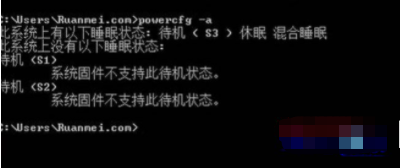
5、查看计算机是否支持休眠以及所有能唤醒电脑的设备
如果问题出在休眠文件上,可使用PowerCfg.exe/HIBERNATE?/SIZE?百分比命令更改休眠文件体积为物理内存大小的百分比。最后使用PowerCfg.exe/HIBERNATE?/SIZE?75,可以把75改成100解决无法休眠的问题。
上面给大家分享的就是win7电脑无法休眠的解决教程啦,有出现同样问题的可以参考上面的方法来处理哦。